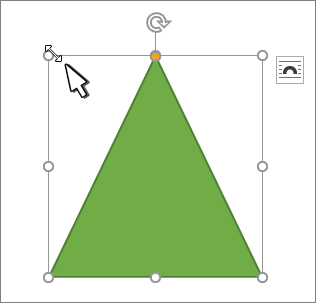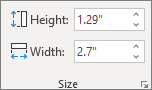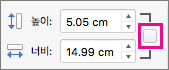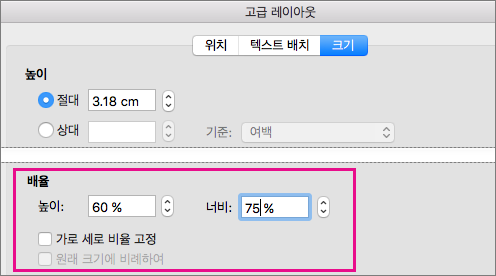Office 파일에서 그림, 텍스트 상자, 도형 및 WordArt의 크기를 쉽게 조정할 수 있습니다. 그림을 잘라 원하지 않는 부분을 제거할 수도 있습니다.
그림, 도형, WordArt 또는 기타 개체의 크기 조정
-
크기 조정을 위해 그림, 도형, WordArt 또는 기타 개체를 선택합니다.
-
크기를 하나 이상의 방향으로 늘리거나 줄이려면 다음 중 하나를 수행하는 동안 크기 조정 핸들을 가운데에서 또는 가운데로 끕니다.
-
중심을 동일한 위치에 유지하려면 Ctrl 키를 누른 채로 크기 조정 핸들을 끕니다.
-
비율을 유지하려면 Shift 키를 누른 채로 크기 조정 핸들을 끕니다.
-
비율을 유지하는 동시에 중심을 동일한 위치에 유지하려면 Ctrl 키와 Shift 키를 둘 다 누른 채로 크기 조정 핸들을 끕니다.
-
참고: WordArt 개체의 크기 조정은 텍스트의 크기를 조정하지 않고 컨테이너만 조정합니다. 텍스트 크기를 조정하려면 텍스트를 선택하고 홈 탭에서 글꼴 크기를 변경합니다.
정확한 높이 및 너비로 항목의 크기 조정
-
크기 조정을 위해 그림, 도형, WordArt 또는 기타 개체를 선택합니다.
여러 개체의 크기를 동시에 조정하려면 Shift 키를 누른 채 각 개체를 선택합니다.
-
도형 서식, 그림 도구 형식 또는 그리기 도구 형식을 선택하고 높이 및 너비에 새 측정값을 입력합니다.
참고 사항:
-
높이 및 너비가 표시되지 않으면 크기 그룹에서 아래쪽 화살표를 누릅니다.
-
-
높이 및 너비를 개별적으로 변경할 수 없는 경우 다음과 같이 가로 세로 비율 고정을 해제해야 합니다.
-
크기 그룹에서 대화 상자 시작 관리자
-
가로 세로 비율 고정 확인란의 선택을 취소합니다.
정확한 비율로 크기 조정
-
크기 조정을 위해 그림, 도형, WordArt 또는 기타 개체를 선택합니다.
여러 개체의 크기를 동시에 조정하려면 Shift 키를 누른 채 각 개체를 선택합니다.
-
도형 형식, 그림 도구 형식 또는 그리기 도구 형식으로 이동한 다음 크기 그룹에서 대화 상자 시작 관리자
참고 사항:
-
화면 크기가 더 작은 경우 크기 그룹에서 아래쪽 화살표를 선택하여 대화 상자 시작 관리자를 확인해야 할 수 있습니다.
-
-
-
원래 또는 다른 비율 중에서 선택하려면 가로 세로 비율 잠금을 선택하거나 지우고 높이 또는 너비에 대한 배율 백분율을 입력합니다.
그림, 도형, WordArt 또는 기타 개체의 크기를 빠르게 조정
-
크기 조정을 위해 그림, 도형, WordArt 또는 기타 개체를 선택합니다.
-
크기를 하나 이상의 방향으로 늘리거나 줄이려면 다음 중 하나를 수행하는 동안 크기 조정 핸들을 가운데에서 또는 가운데로 끕니다.
-
개체의 중심을 같은 위치에 유지하려면 크기 조정 핸들을 끄는 동안 OPTION 키를 길게 누릅니다.
-
크기를 조정하는 동안 개체의 비율을 유지하려면 Shift 키를 길게 누르고 모서리 크기 조정 핸들을 끕니다.
-
-
크기 조정을 위해 그림, 도형, WordArt 또는 기타 개체를 선택합니다.
-
그림 서식 또는 도형 서식을 선택한 다음 가로 세로 비율 검사 상자가 선택 취소되어 있는지 확인합니다.
-
그림 형식 또는 도형 형식으로 이동하여 높이 및 너비 상자에 측정값을 입력합니다.
-
크기 조정을 위해 그림, 도형, WordArt 또는 기타 개체를 선택합니다.
-
그림 서식 또는 도형 서식 > 위치 > 추가 레이아웃 옵션으로 이동합니다.
-
크기로 이동하고 크기 조정에서 가로 세로 비율 검사 상자가 명확한지 확인합니다.
높이 및 너비에 원하는 백분율을 입력합니다.
-
완료되면 확인을 선택합니다.
팁: 다른 개체에 동일한 차원을 적용하려면 모든 개체를 선택한 다음 높이 및 너비 상자에 차원을 입력합니다. 여러 개체를 선택하려면 첫 번째 개체를 선택한 다음 Shift 키를 누른 상태에서 다른 개체를 선택합니다.
그림, 도형, WordArt 또는 기타 개체의 크기 조정
-
크기 조정을 위해 그림, 도형, WordArt 또는 기타 개체를 선택합니다.
-
크기를 하나 이상의 방향으로 늘리거나 줄이려면 다음 중 하나를 수행하는 동안 크기 조정 핸들을 가운데에서 또는 가운데로 끕니다.
-
중심을 동일한 위치에 유지하려면 Ctrl 키를 누른 채로 크기 조정 핸들을 끕니다.
-
비율을 유지하려면 Shift 키를 누른 채로 크기 조정 핸들을 끕니다.
-
비율을 유지하는 동시에 중심을 동일한 위치에 유지하려면 Ctrl 키와 Shift 키를 둘 다 누른 채로 크기 조정 핸들을 끕니다.
-
참고: WordArt 개체의 크기 조정은 텍스트의 크기를 조정하지 않고 컨테이너만 조정합니다. 텍스트 크기를 조정하려면 텍스트를 선택하고 홈 탭에서 글꼴 크기를 변경합니다.
보다 정확하게 제어하려면 그림 도구 서식 탭 또는 그리기 도구 서식 탭에서 데스크톱 버전의 Word 크기 옵션을 사용합니다.